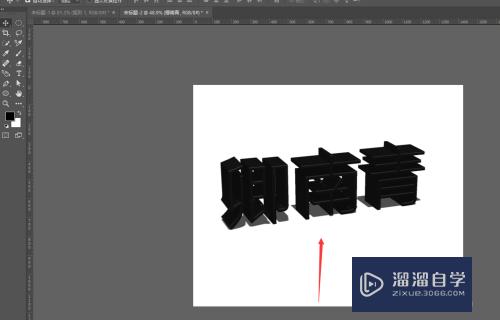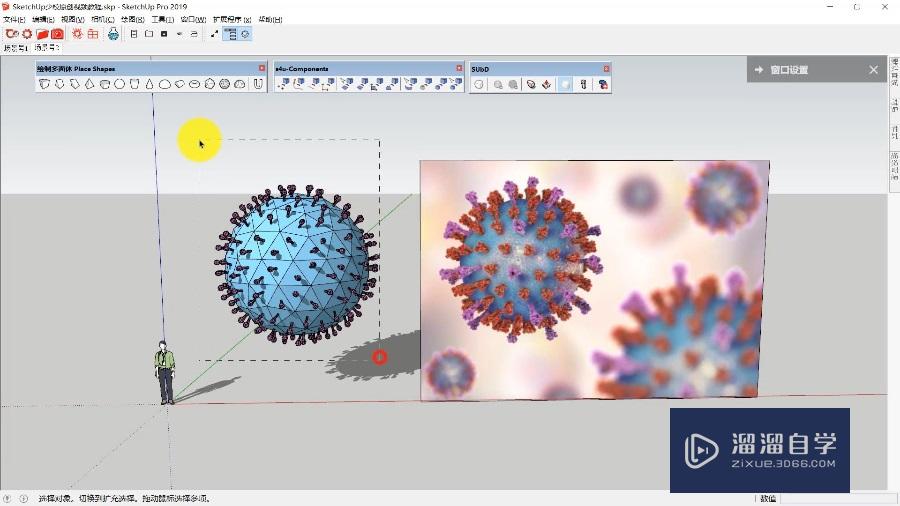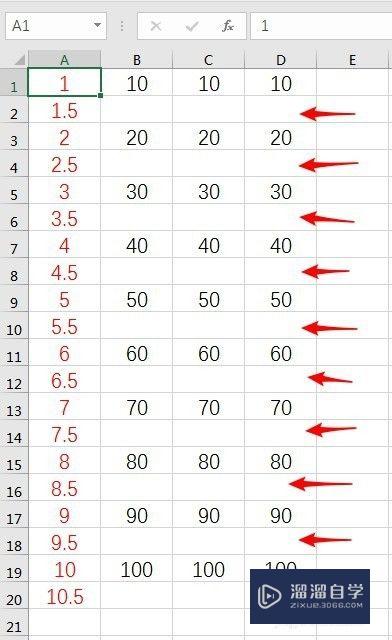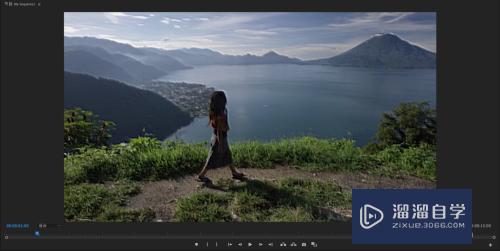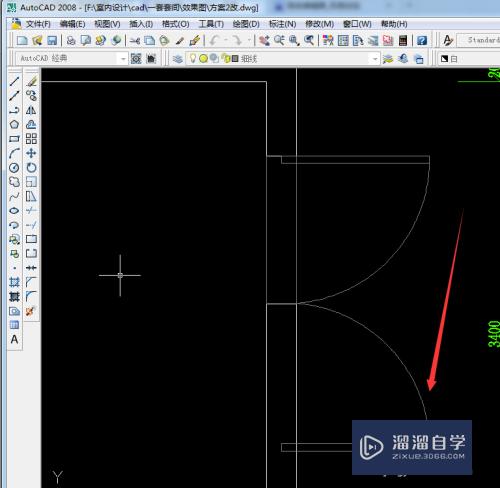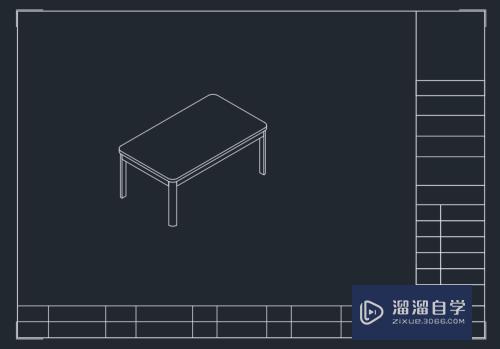Excel怎么设置冻结任意行(excel冻结行和列)优质
Excel是很多文职日常办公少不了的工具。Excel软件可以帮助我们更好的统计数据。制作报表等等。有时候为了更好的核对数据与标头内容。我们会设置冻结行。那么Excel怎么设置冻结任意行?小渲来告诉您吧!
工具/软件
硬件型号:华为笔记本电脑MateBook 14s
系统版本:Windows7
所需软件:Excel 2013
方法/步骤
第1步
打开已经做好的Excel表格
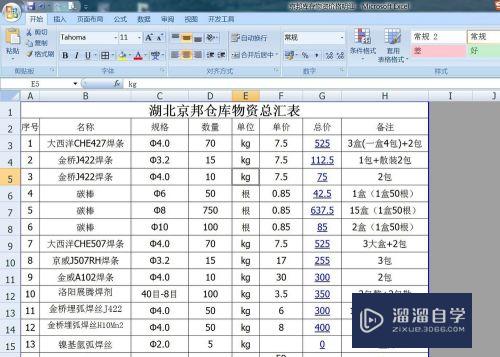
第2步
如果是要冻结前两行。就把第三行选中。 鼠标点3就可以了!
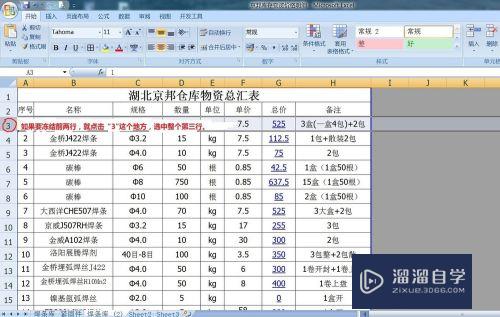
第3步
再点击“视图”。找到“冻结窗格”
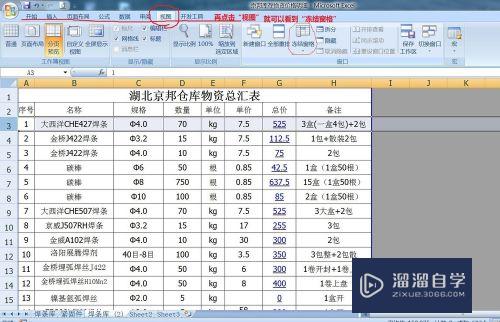
第4步
最后选择冻结窗格里面的”冻结拆分窗格“

以上关于“Excel怎么设置冻结任意行(excel冻结行和列)”的内容小渲今天就介绍到这里。希望这篇文章能够帮助到小伙伴们解决问题。如果觉得教程不详细的话。可以在本站搜索相关的教程学习哦!
更多精选教程文章推荐
以上是由资深渲染大师 小渲 整理编辑的,如果觉得对你有帮助,可以收藏或分享给身边的人
本文标题:Excel怎么设置冻结任意行(excel冻结行和列)
本文地址:http://www.hszkedu.com/60261.html ,转载请注明来源:云渲染教程网
友情提示:本站内容均为网友发布,并不代表本站立场,如果本站的信息无意侵犯了您的版权,请联系我们及时处理,分享目的仅供大家学习与参考,不代表云渲染农场的立场!
本文地址:http://www.hszkedu.com/60261.html ,转载请注明来源:云渲染教程网
友情提示:本站内容均为网友发布,并不代表本站立场,如果本站的信息无意侵犯了您的版权,请联系我们及时处理,分享目的仅供大家学习与参考,不代表云渲染农场的立场!